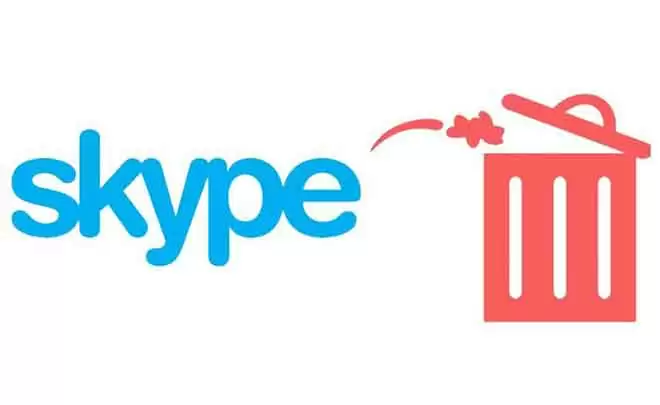Как перезапустить браузер Google Chrome
Как перезапустить браузер Google Chrome без потери открытых вкладок. Есть несколько способов перезапустить браузер Chrome. Вы можете перезапустить Google Chrome, просто закрыв и снова открыв программу или принудительно закрыв ее при необходимости.
Возможно, вам потребуется перезапустить Google Chrome, чтобы установить обновления или расширения или исправить неисправный браузер. Существует способ перезапустить браузер Google Chrome без потери открытых вкладок.
В то время как Гугл Хром вы упростите просмотр в Интернете и сможете без особых проблем поддерживать открытыми одновременно множество сайтов; в некоторых случаях вам необходимо перезапустить браузер.
Независимо от того, устанавливаете ли вы обновление или новое расширение, или ваши страницы не отвечают, иногда требуется перезагрузка. Перезагрузить браузер Chrome можно за секунды, независимо от того, используете ли вы Mac или ПК с Windows. У Google также есть способ гарантировать, что ваши открытые вкладки снова появятся сразу после перезагрузки.
Программы для Windows, мобильные приложения, игры - ВСЁ БЕСПЛАТНО, в нашем закрытом телеграмм канале - Подписывайтесь:)
Как перезапустить браузер Chrome без потери вкладок
Если вам нужно перезапустить Chrome но вы хотите убедиться, что открытые вами вкладки не потерялись в процессе, в приложении есть функция, которая делает это возможным.
На Mac или ПК с Windows введите chrome: // restart в адресной строке браузера Chrome, затем нажмите клавишу Enter или Enter на клавиатуре, чтобы ввести команду. Браузер автоматически перезапустится, и откроются ранее открытые вкладки.
Как перезапустить браузер Chrome на Mac без потери открытых вкладок
Если вам не нужно повторно открывать открытые вкладки, вы можете перезапустить Chrome на Mac, просто закрыв приложение и снова открыв его. Это можно сделать несколькими способами.
В меню в верхней части экрана нажмите кнопку Chrome и в раскрывающемся меню выберите Выйти из Google Chrome или введите сочетание клавиш Command + Q. Вы также можете быстро закрыть браузер, используя красную кнопку окна в углу по адресу в верхнем левом углу окна.
Если вы не можете закрыть окно, потому что браузер не отвечает, вам может потребоваться принудительно закрыть Google Chrome.
Если вы хотите повторно открыть Chrome, чтобы перезапустить его, вы можете просто щелкнуть значок приложения на рабочем столе или в папке «Приложения» в Finder вашего Mac.
Как повторно открыть браузер Chrome в Windows без потери открытых вкладок
Если вы хотите перезапустить Chrome на ПК с Windows, не открывая повторно открытые вкладки, вы можете сделать это, перейдя в правый верхний угол окна браузера и щелкнув X в правом верхнем углу окна.
Вы также можете нажать на три точки, расположенные вертикально под этим X, чтобы открыть раскрывающееся меню, а затем нажмите «Выход» в нижней части меню, чтобы выйти из Chrome.
Если окно Chrome не отвечает, возможно, вам придется принудительно закрыть Google Chrome, чтобы закрыть программу. Чтобы снова открыть Chrome, просто дважды щелкните значок приложения на рабочем столе, в меню «Пуск» или в папке приложения на компьютере.
Программы для Windows, мобильные приложения, игры - ВСЁ БЕСПЛАТНО, в нашем закрытом телеграмм канале - Подписывайтесь:)